wps软件现在成为了人们经常会选择使用的一款办公软件,让wps软件拥有了很庞大的用户群体,因为用户可以使用wps软件来解决很多不同类型文件的编辑工作,不再需要下载其它软件来编辑文件,这款软件就可以满足用户的需求了,当用户在使用wps软件来编辑表格文件时,需要录入大量的数据,记录的条数太多了用户就可以在使用记录单功能来避免上下左右频繁移动行列的情况,并且还可以快速录入时数据以及减少录入错误,那么我们应该怎么来使用这个问题呢,下面就让小编来向大家介绍一下具体的操作方法吧,有需要的用户可以来试试看。
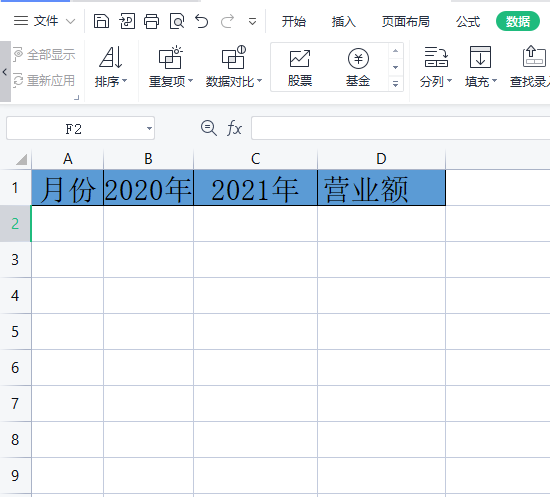
方法步骤
1.首先用户需要在wps软件中新建一个表格数据并在表格的编辑页面上输入表头,输入好后选中它
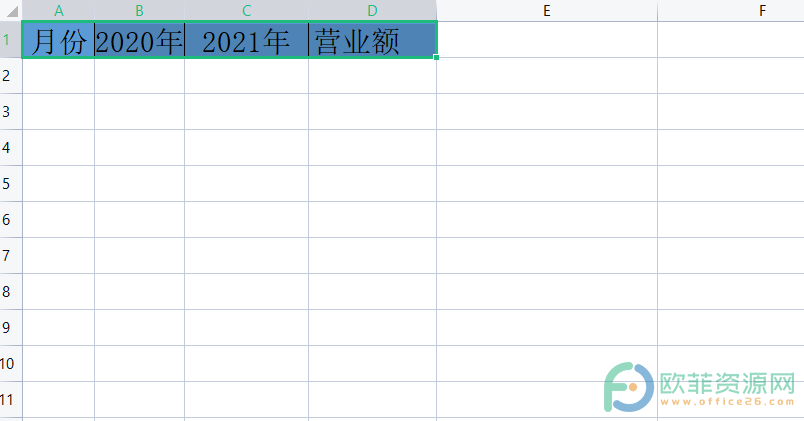
2.接着点击页面上方的菜单栏中点击数据选项,在切换出来的选项栏中找到记录单并选择它
电脑版wps表格如何使用模拟分析
用户通常会选择使用wps软件来编辑表格,wps软件会提供实用的功能来编辑,给用户带来了许多的帮助,也让用户可以轻轻松松解决好自己文件的编辑工作,因此大部分的用户都很喜欢使
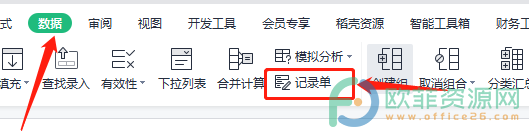
3.在弹出来记录单窗口中根据表格表头来录入数据和内容并点击上方的新建按钮就可以了
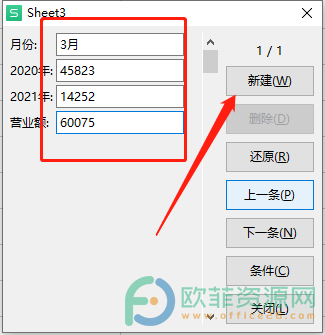
4.来到表格页面上用户就会发现表头下方录入了一排数据,如下图所示
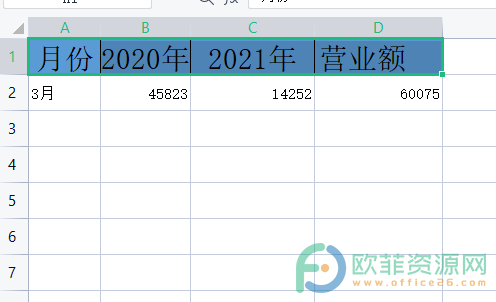
用户在编辑表格时难免会遇到录入大量数据的情况,这时用户可以使用记录单来减少录入错误,所以有需要的用户可以看看小编总结出来的几个简单步骤,也可以试着操作起来。
电脑版wps表格如何创建资源夹
wps软件上拥有的功能是很强大的,这些功能还有着热门办公软件的支持,用户在使用的过程中可以明显感受到,在很多时候给自己带来了很多的帮助,基本上大部分的用户都在wps软件上



